有時候開著觸控板對於我們操作電腦鍵盤不方便,那麼在win7操作系統下我們如何關閉禁用thinkpad的觸控板呢
第一種方法
如果是X系列或T系列的我們直接按快捷鍵Fn+F8打開或關閉觸控板即可,如下圖所示
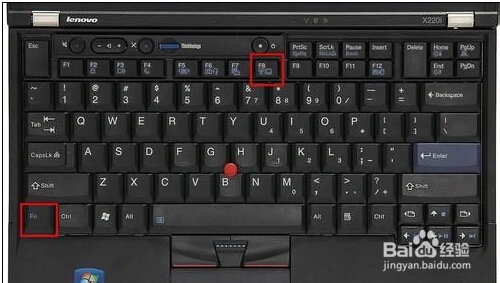
第二種方法:針對E系列的就沒有快捷鍵,我們就只有使用操作系統自帶的功能去設置,如下圖,打開控制面板,選擇鼠標。
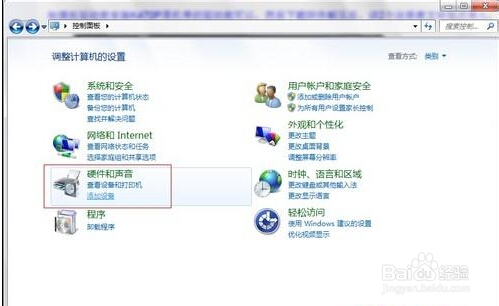
進入之後選擇鼠標(我安裝的win7 64位的就不需要硬件與聲音直接控制面板裡面就有鼠標了)
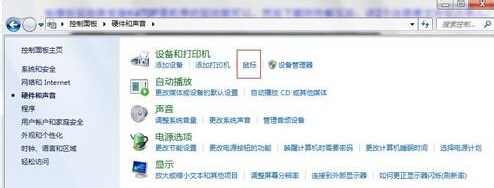
選擇最後的選項卡,UltraNav,如果沒有找到UltraNav選項就需要安裝驅動程序,如果想使用小紅帽就勾選上面的選項,如果想使用觸摸板就勾選下面的選項。如果不勾選,則相應的功能被關閉。
軟件名稱:
Lenovo聯想ThinkPad筆記本電腦UltraNav鼠標驅動程序 v17.0.12.60版 For Win7/Win8/Win8.1
軟件大小:
37.4MB
更新時間:
2014-09-27
如下所所示:
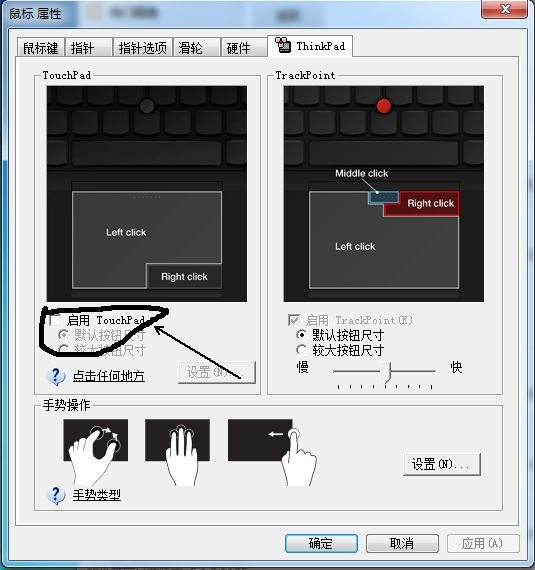
小編注:如果提示找不到設備什麼的,說明驅動安裝的不對,可以下載最新版本的驅動程序應該就可以了。